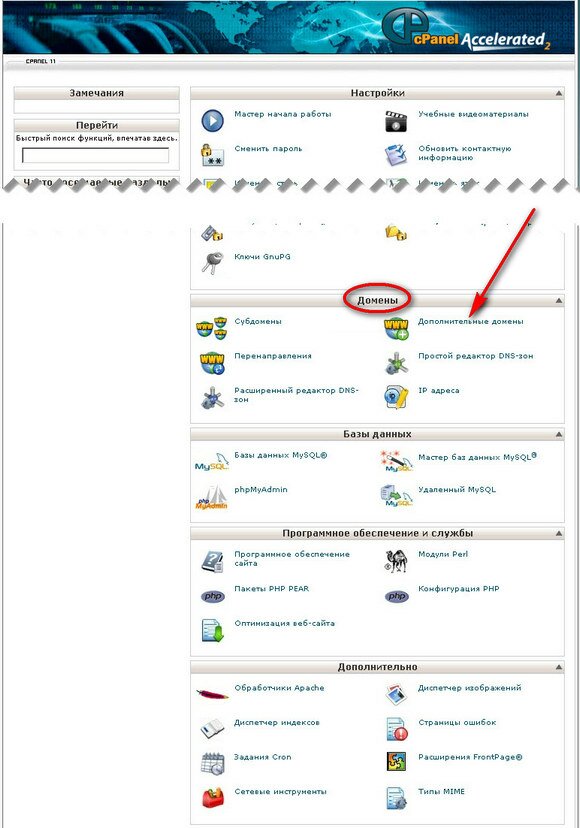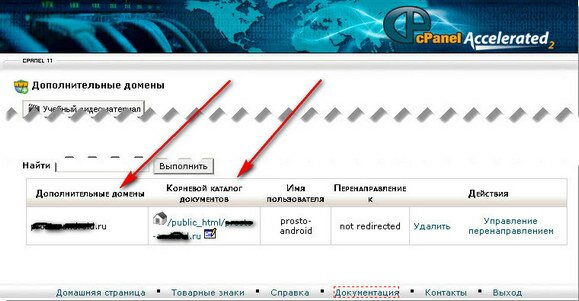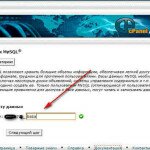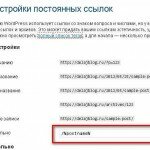Ранее мы купили доменное имя и хостинг для нашего блога на движке wordpress. Теперь настало время установить WordPress на хостинге. Способы установки несколько различаются в деталях в разных компаниях, так у одних сам дистрибутив wordpress уже закачан на их сервер, а у других – нужно загрузить самому.
Рассмотрим пример установки WordPress на сервере REG.RU.
Сначала заходим на их сайт в личный кабинет REG.RU (как зарегистрироваться см. статью Как купить ru домен).
При покупке у нас был выбор, какой панелью управления управлять своим сайтом (блогом). Рассмотрим вариант установки CMS WordPress в панели управления Cpanel (аналогично можно сделать установку и в других панелях управления).
Для входа в Cpanel:
1) В личном кабинете на сайте reg.ru перейдите в раздел «Мои услуги».
2) Нажмите на название услуги хостинга (там будет написано название выбранного тарифа и для какого домена, например, «Хостинг Host-0 для delajblog.ru»).
3) На открывшейся странице перейдите по ссылке «Панель управления хостингом (в новом
окне)».
В панель управления можно зайти и иначе. Для этого используйте адрес панели (он указан в присланном письме после покупки хостинга) и используйте для входа логин и пароль из того же письма.
В общем случае попали в Cpanel.
После этого перейти в раздел «Домены» и нажать «Дополнительные домены». Т.к. мы регистрировали доменное имя у регистратора reg.ru, то у нас он уже создан. В колонке «Дополнительные домены» будет показан ваш домен, а в колонке «Корневой каталог документов» будет показано его нахождение: /public_html/ваш_сайт.ru
Т.о. был добавлен домен к хостингу, т.е. мы расположили домен на хостинге.
Далее создаём базу данных. (Приблизительно, wordpress работает так: имеется сам wordpress, т.е. система управления контентом, а сам контент находится в базе данных. Т.о., когда вы открываете страницу на сайте, то wordpress запрашивает данные для показа в браузере из базы данных).
В Сpanel заходим в раздел «Базы данных» и нажимаем «Мастер баз данных MySQL».